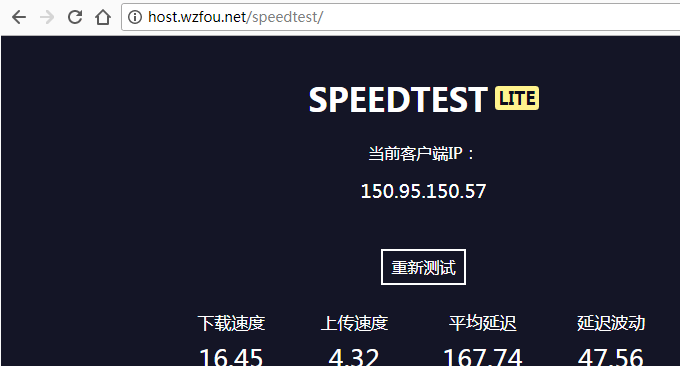
Hiện nay có quá nhiều máy chủ VPS và nhiều máy chủ VPS "second-hand" tràn lan khiến việc phân biệt thật hay giả trở nên khó khăn. Nếu muốn mua một máy chủ VPS nào đó, thông thường bạn phải nhìn vào. dữ liệu đánh giá của máy chủ VPS này đầu tiên. Trước đây, khi chia sẻ máy chủ VPS, tôi sẽ đưa ra các báo cáo kiểm tra hiệu suất và tốc độ của VPS. Lần này tôi sẽ sắp xếp các công cụ kiểm tra có liên quan.
Đầu tiên, tôi sẽ tự làm một bản ghi nhớ để sau này khi kiểm tra VPS, tôi sẽ không phải vào Baidu để xin lệnh. Thứ hai, tôi sẽ đưa ra một số trợ giúp cho những người bạn chưa từng sử dụng nó. các công cụ phổ biến đối với nhiều bạn quản trị trang web. Máy chủ VPS tôi đã mua là gì? Nó có đáng giá hay không, bạn sẽ biết khi thử nghiệm nó với các công cụ này và thao tác rất đơn giản và chỉ cần một vài lệnh để hoàn thành.
Cần lưu ý rằng liên quan đến bài kiểm tra tốc độ đọc và ghi IO, dựa trên kinh nghiệm trước đây, tốc độ đọc và ghi IO của máy chủ đám mây Google, máy chủ Amazon, v.v. tương đối thấp, trong khi SSD hoạt động tốt trong IO. Ngoài ra, tốc độ của các VPS nước ngoài phụ thuộc phần lớn vào chất lượng đường truyền, tốc độ test vào ban đêm và ban ngày sẽ khá khác nhau.

Để biết thêm hướng dẫn và phương pháp trải nghiệm VPS, bạn có thể xem:
- VPS.net Trải nghiệm máy chủ VPS - xác minh tài khoản và đánh giá hiệu suất cũng như tốc độ của máy chủ VPS
- Các vấn đề của Vestacp: Chứng chỉ SSL, HTTP/2, Thống kê trang web, Quản lý tệp trực tuyến và Chuyển hướng 301
- WHMCS tích hợp Vultr tự động kích hoạt phương thức VPS hosting-thực hiện phân phối VPS trên WHMCS
PS: Cập nhật hồ sơ:
1. Để biết phần giới thiệu chi tiết về tập lệnh unixbench, vui lòng xem: . 2020.9.20
2. Đã cập nhật địa chỉ tập lệnh LemonBench. 2020.1.20
3. Thêm phương pháp kiểm tra dòng CN2 của máy chủ VPS: xác định hướng dẫn tham khảo máy chủ dòng CN2 đúng và sai. 20/8/2017
Zero, tóm tắt các tập lệnh phát hiện thường được sử dụng
Để dễ sử dụng, tôi tóm tắt ở đây các tập lệnh được sử dụng cho các loại phát hiện VPS khác nhau. Để biết cách sử dụng chi tiết và hướng dẫn về các tập lệnh, vui lòng tham khảo nội dung sau.
1.Siêu tốc độ.sh
Máy chủ thử nghiệm bằng một cú nhấp chuột tới tập lệnh tốc độ trong nước Superspeed.sh:
wget https://raw.githubusercontent.com/oooldking/script/master/superspeed.sh chmod +x superspeed.sh ./superspeed.sh
2.bench.sh
Tập lệnh bằng một cú nhấp chuột để phát hiện CPU VPS, bộ nhớ, tải, đọc và ghi IO, băng thông phòng máy tính, v.v.: bench.sh
#命令1: wget -qO- bench.sh | bash #或者 curl -Lso- bench.sh | bash #命令2: wget -qO- 86.re/bench.sh | bash #或者 curl -so- 86.re/bench.sh | bash #备注: bench.sh 既是脚本名,同时又是域名。如果以上失效,请使用以下地址下载再执行脚本: #下载地址: https://github.com/teddysun/across/blob/master/bench.sh
3.SuperBench.sh
Có thể coi là phiên bản nâng cao của Bench.sh: SuperBench.sh
Đã thêm tham số loại máy chủ phát hiện Virt . Tất cả các máy chủ openvz, kvm và máy chủ đơn lẻ đều có thể được phát hiện. Đồng thời, tích hợp máy chủ thử nghiệm một cú nhấp chuột Superspeed.sh ở trên vào tập lệnh tốc độ trong nước:
wget -qO- https://raw.githubusercontent.com/oooldking/script/master/superbench.sh | bash #或者 curl -Lso- https://raw.githubusercontent.com/oooldking/script/master/superbench.sh | bash
4. Thiền
Zench có thể được coi là phiên bản kết hợp của Bench.sh và SuperBench. Nó bổ sung các chức năng kiểm tra Ping và định tuyến, đồng thời sẽ tạo một báo cáo đánh giá, có thể dễ dàng chia sẻ với những người bạn khác để xem dữ liệu đánh giá của riêng họ. :
wget -N --no-check-certificate https://raw.githubusercontent.com/FunctionClub/ZBench/master/ZBench-CN.sh && bash ZBench-CN.sh #项目:https://github.com/FunctionClub/ZBench
5. speedtest-cli
Công cụ phát hiện băng thông bằng một cú nhấp chuột: speedtest-cli
Lệnh cài đặt:
sudo apt-get update apt-get install python-pip sudo pip install speedtest-cli #CentOS yum update yum -y install epel-release yum install python-pip pip install speedtest-cli
Hướng dẫn:
speedtest-cli #后面也可以接以下参数: -h, --help show this help message and exit --share 分享你的网速,该命令会在speedtest网站上生成网速测试结果的图片。 --simple Suppress verbose output, only show basic information --list 根据距离显示speedtest.net的测试服务器列表。 --server=SERVER 指定列表中id的服务器来做测试。 --mini=MINI URL of the Speedtest Mini server --source=SOURCE Source ip address to bind to --version Show the version number and exit
6. unixbench
Công cụ benchmark toàn diện về hiệu suất VPS: unixbench
Lệnh như sau:
wget --no-check-certificate https://github.com/teddysun/across/raw/master/unixbench.sh chmod +x unixbench.sh ./unixbench.sh #如果出现错误提示:Failed to download UnixBench5.1.3.tgz, please download it to /opt/unixbench directory manually and try again.手动下载: cd /opt/unixbench wget https://do.wzfou.net/wzfou/UnixBench5.1.3.tgz
7.mPing
Công cụ kiểm tra giá trị ping backhaul bằng một cú nhấp chuột: mPing
wget https://raw.githubusercontent.com/helloxz/mping/master/mping.sh bash mping.sh
8. Đánh giá máy chủ
Công cụ đánh giá toàn diện Serverreview-benchmark
Đây là công cụ đánh giá toàn diện máy chủ VPS do người nước ngoài viết. Các mục đánh giá chính bao gồm IO của đĩa máy chủ VPS, đọc và ghi bộ nhớ, hiệu suất CPU và hiệu suất Điểm chuẩn, cũng như tốc độ tải xuống của các nút khác nhau ở Hoa Kỳ, Châu Âu, Châu Á, v.v. Trang chủ: https://github.com/sayem314/serverreview-benchmark
Cách sử dụng tập lệnh:
#简略版 yum install curl -y curl -LsO git.io/bench.sh; chmod +x bench.sh && ./bench.sh -a share #完整版 yum install curl -y curl -LsO git.io/bench.sh; chmod +x bench.sh && ./bench.sh -a share
9.LemonBench
Công cụ LemonBench (bí danh LBench, Lemon Bench) là một công cụ kiểm tra hiệu suất máy chủ được thiết kế cho các máy chủ Linux. Thông qua thử nghiệm toàn diện, bạn có thể nhanh chóng đánh giá hiệu suất tổng thể của máy chủ và cung cấp cho người dùng thông tin cấu hình phần cứng máy chủ.
#脚本备用下载:https://www.ucblog.net/shell/LemonBench.sh #LemonBench 国内版: curl -fsL https://ilemonra.in/LemonBench | bash -s fast #LemonBench 国际版: curl -fsL https://ilemonra.in/LemonBenchIntl | bash -s fast
1. Công cụ kiểm tra tốc độ VPS
Công cụ kiểm tra trực tuyến. Sử dụng các công cụ kiểm tra trực tuyến có thể dễ dàng lấy được thời gian phản hồi của máy chủ. Phương pháp này đặc biệt hiệu quả đối với VPS nước ngoài. Sau đây là tổng hợp các trang web công cụ kiểm tra tốc độ trang web trực tuyến hữu ích:
http://ping nên ăn loại thực phẩm nào.com/
HTTP://ooooo.IP IP.net/ping.PHP
HTTPS://wuwuwu.17test.com/
HTTP://wuwuwu.Webkaka.com/
HTTP://test.cloud.360.abilities/
Mỗi công cụ kiểm tra tốc độ trực tuyến này đều có những ưu điểm và nhược điểm riêng. Bạn nên sử dụng ipip.net để kiểm tra IP máy chủ và theo dõi tuyến đường, 17ce.com để kiểm tra tốc độ tải trang web và ping.chinaz.com để kiểm tra. giá trị ping từ những nơi khác nhau trong nước.

Phần mềm kiểm tra cục bộ. Nên sử dụng WinMTR, đây là công cụ theo dõi lộ trình thuận tiện và dễ sử dụng. Phần mềm này có thể giúp người dùng kiểm tra trực tiếp thời gian phản hồi và tốc độ mất gói của từng nút và rất phù hợp để khách hàng chạy Windows thực hiện theo dõi lộ trình và kiểm tra PING.
Địa chỉ tải về: https://www.ucblog.net/wzfou/WinMTR-CN-IP.zip
Trang chủ dự án: https://github.com/oott123/WinMTR
Phiên bản có bản đồ: https://cdn.ipip.net/17mon/besttrace.exe
Kích hoạt WinMTR và nhấp để cập nhật địa chỉ IP.

Nhập tên miền hoặc IP máy chủ mà bạn muốn theo dõi, sau đó bạn có thể thấy các nút mà gói dữ liệu đi qua và mất gói, v.v. Nó cũng hỗ trợ xuất văn bản.

Các tham số liên quan đến được mô tả như sau:
Tên máy chủ: Mỗi IP hoặc tên máy chủ cần được chuyển đến máy chủ đích
Nr: Số nút được truyền qua Baidu trong hình trên là một ví dụ: tổng cộng có 10 nút được chuyển qua, trong đó nút đầu tiên được chuyển qua; là bộ định tuyến thoát
Loss%: Tỷ lệ trả lời gói ping không thành công, sử dụng thông số này để xác định nút (đường) nào bị lỗi, đó là phòng máy tính nơi đặt máy chủ hay đường trung kế định tuyến quốc tế
Đã gửi: số gói dữ liệu được truyền
Recv: dữ liệu được nhận thành công Số gói
Tốt nhất: Thời gian phản hồi tối thiểu
Avrg: Thời gian phản hồi trung bình
Tệ nhất: Thời gian phản hồi tối đa
Lần cuối: Thời gian phản hồi của gói cuối cùng
PS: Đã cập nhật vào ngày 12 tháng 9 năm 2017, Máy chủ thử nghiệm bằng một cú nhấp chuột của Superspeed.sh cho tập lệnh tốc độ trong nước:
wget https://raw.githubusercontent.com/oooldking/script/master/superspeed.sh
chmod +x superspeed.sh
./superspeed.sh2. Công cụ kiểm tra hiệu suất VPS
Lệnh phát hiện thủ công. Sử dụng lệnh trực tiếp: cat /proc/cpuinfo hoặc lscpu và bạn có thể xem cấu hình CPU của VPS bạn đang sử dụng.

Đối với CPU được phát hiện, bạn cũng có thể truy cập trang web này: http://www.cpubenchmark.net/cpu_list.php để xem hiệu năng của CPU xếp hạng như thế nào, ít nhất là để bạn có ý tưởng.

Một lệnh thủ công khác để kiểm tra đĩa IO:
dd if=/dev/zero of=test bs=64k count=4k oflag=dsync Lệnh thủ công để kiểm tra mạng VPS:
wget http://cachefly.cachefly.net/100mb.testTập lệnh phát hiện bằng một cú nhấp chuột. Đây là bài kiểm tra bằng một cú nhấp chuột đối với CPU VPS, bộ nhớ, tải, đọc và ghi IO, băng thông phòng máy tính, v.v.
命令1:
wget -qO- bench.sh | bash
或者
curl -Lso- bench.sh | bash
命令2:
wget -qO- 86.re/bench.sh | bash
或者
curl -so- 86.re/bench.sh | bash
备注:
bench.sh 既是脚本名,同时又是域名。如果以上失效,请使用以下地址下载再执行脚本:
下载地址:
https://github.com/teddysun/across/blob/master/bench.shPS: Được cập nhật vào ngày 27 tháng 9 năm 2017, SuperBench.sh có thể được coi là phiên bản nâng cao của Bench.sh, với tham số loại máy chủ phát hiện Virt mới, openvz, kvm phổ biến và các máy chủ độc lập có thể được phát hiện . Đồng thời, tích hợp máy chủ thử nghiệm một cú nhấp chuột Superspeed.sh ở trên vào tập lệnh tốc độ trong nước:
wget -qO- https://raw.githubusercontent.com/oooldking/script/master/superbench.sh | bash
或者
curl -Lso- https://raw.githubusercontent.com/oooldking/script/master/superbench.sh | bashSau khi chạy tập lệnh phát hiện bằng một cú nhấp chuột, nhiều thông tin hệ thống của bài kiểm tra hiện tại sẽ được hiển thị. Các điểm kiểm tra được lấy từ các trung tâm dữ liệu nổi tiếng trên thế giới được sử dụng để kiểm tra tốc độ tải xuống IPv6 được hỗ trợ. lần và giá trị trung bình được hiển thị Do các điểm kiểm tra đều ở nước ngoài nên việc kiểm tra tốc độ tải xuống máy chủ trong nước có thể không thành công.

Công cụ phát hiện băng thông bằng một cú nhấp chuột: speedtest-cli, trang web chính thức: https://github.com/sivel/speedtest-cli, lệnh cài đặt:
sudo apt-get update
apt-get install python-pip
sudo pip install speedtest-cli
Hướng dẫn:
speedtest-cli
#后面也可以接以下参数:
-h, --help show this help message and exit
--share 分享你的网速,该命令会在speedtest网站上生成网速测试结果的图片。
--simple Suppress verbose output, only show basic information
--list 根据距离显示speedtest.net的测试服务器列表。
--server=SERVER 指定列表中id的服务器来做测试。
--mini=MINI URL of the Speedtest Mini server
--source=SOURCE Source ip address to bind to
--version Show the version number and exit
Công cụ đo điểm chuẩn toàn diện về hiệu suất VPS. UnixBench là một công cụ kiểm tra hiệu năng trong các hệ thống tương tự Unix (Unix, BSD, Linux). Đây là một công cụ nguồn mở và được sử dụng rộng rãi để kiểm tra hiệu suất của các máy chủ hệ thống Linux. Các mục kiểm tra chính của Unixbench bao gồm: lệnh gọi hệ thống, đọc và ghi, quy trình, kiểm tra đồ họa, 2D, 3D, đường ống, hoạt động, thư viện C và hiệu suất điểm chuẩn hệ thống khác để cung cấp dữ liệu kiểm tra. Lệnh như sau:
wget --no-check-certificate https://github.com/teddysun/across/raw/master/unixbench.sh
chmod +x unixbench.sh
./unixbench.shMô tả dự án thử nghiệm như sau:
Dhrystone 2 sử dụng các biến đăng ký
Mục này được sử dụng để kiểm tra việc xử lý chuỗi. Vì không có phép toán dấu phẩy động nên nó rất phổ biến trong các tùy chọn thiết kế phần cứng và phần mềm, trình biên dịch và trình liên kết), tối ưu hóa mã. (code optimazaton), tác động đến bộ nhớ đệm (bộ nhớ đệm), trạng thái chờ (trạng thái chờ) và kiểu dữ liệu số nguyên (kiểu dữ liệu số nguyên).Đá mài có độ chính xác kép
Công cụ này kiểm tra tốc độ và hiệu quả của các thao tác dấu phẩy động. Bài kiểm tra này bao gồm một số mô-đun, mỗi mô-đun bao gồm một tập hợp các thao tác dành cho máy tính khoa học. Một loạt các hàm C: sin, cos, sqrt, exp, log được sử dụng cho các phép toán trên số nguyên và số dấu phẩy động, truy cập mảng, phân nhánh có điều kiện và gọi chương trình. Bài kiểm tra này kiểm tra cả phép tính số học số nguyên và dấu phẩy động.Thông lượng Execl
Thử nghiệm này kiểm tra số lượng lệnh gọi hệ thống execl có thể được thực thi mỗi giây. Lệnh gọi hệ thống execl là một thành viên của họ hàm exec. Nó là giao diện người dùng của hàm execve(), cùng với một số lệnh tương tự khác.Sao chép tệp
Kiểm tra tốc độ truyền dữ liệu từ tệp này sang tệp khác. Mỗi bài kiểm tra sử dụng một bộ đệm có kích thước khác nhau. Bài kiểm tra này đối với các thao tác đọc, ghi và sao chép tệp sẽ đếm số lượng thao tác đọc, ghi và sao chép tệp trong một thời gian xác định (mặc định là 10 giây).Thông lượng đường ống
Thông lượng đường ống là cách đơn giản nhất để giao tiếp giữa các tiến trình. Thông lượng đường ống ở đây có nghĩa là một quá trình có thể ghi 512 byte dữ liệu vào một đường ống trong một giây và sau đó đọc lại số đó. thời gian. Cần lưu ý rằng thông lượng đường ống không có đối trọng thực sự trong lập trình thực tế.Chuyển ngữ cảnh dựa trên đường ống
Điều này kiểm tra số lần (mỗi giây) mà hai quá trình trao đổi một số nguyên ngày càng tăng thông qua một đường ống. Điều này rất giống với một số ứng dụng trong lập trình trong thế giới thực. Chương trình thử nghiệm này trước tiên tạo ra một quy trình phụ, sau đó thực hiện truyền dẫn đường ống hai chiều với quy trình phụ này.Tạo quy trình
Kiểm tra số lần một quy trình có thể tạo quy trình con và sau đó rút lại quy trình con mỗi giây (quy trình con phải thoát ngay lập tức). Trọng tâm của việc tạo quy trình là tạo và phân bổ bộ nhớ cho khối điều khiển quy trình quy trình mới (khối điều khiển quy trình), nghĩa là tập trung rõ ràng vào băng thông bộ nhớ. Nói chung, thử nghiệm này được sử dụng để so sánh các cách triển khai khác nhau của lệnh gọi hệ thống này được tạo bởi một quy trình hệ điều hành.Chi phí cuộc gọi hệ thống
Kiểm tra chi phí vào và ra khỏi nhân hệ điều hành, tức là chi phí của cuộc gọi hệ thống. Nó thực hiện điều này bằng cách sử dụng một chương trình nhỏ gọi hàm getpid nhiều lần.Tập lệnh Shell
Kiểm tra số lần một quy trình có thể khởi động đồng thời n bản sao của tập lệnh shell trong vòng một giây. n thường nhận giá trị 1, 2, 4 hoặc 8. (Tôi lấy 1, 8 khi kiểm tra). Tập lệnh này thực hiện một loạt các thao tác chuyển đổi trên tệp dữ liệu.
Tùy thuộc vào hiệu suất của VPS của bạn, thường phải mất hơn nửa giờ để có kết quả điểm chạy. Điểm càng cao thì hiệu suất càng tốt. (Bấm vào để phóng to)

Đây là một công cụ kiểm tra toàn diện về tốc độ và hiệu suất của VPS. Bạn có thể sử dụng nó để kiểm tra cấu hình cơ bản của máy chủ VPS, băng thông phòng máy tính, giá trị ping, hiệu suất IO, điểm UnixBench, v.v.. Quá trình kiểm tra mất nhiều thời gian. thời gian nên bạn phải kiên nhẫn chờ đợi.
#普通模式(测试机器配置, IO ,带宽和全国 ping 值):
wget -N --no-check-certificate https://raw.githubusercontent.com/91yun/91yuntest/master/test_91yun.sh && bash test_91yun.sh
简单模式(测试机器配置, IO ,带宽和全国 ping 值):
wget -N --no-check-certificate https://raw.githubusercontent.com/91yun/91yuntest/master/test_91yun.sh && bash test_91yun.sh s
完全模式(测试机器配置, IO ,带宽、全国 ping 值、unixbench跑分):
wget -N --no-check-certificate https://raw.githubusercontent.com/91yun/91yuntest/master/test_91yun.sh && bash test_91yun.sh a3. Phát hiện tính xác thực của máy chủ VPS
Phát hiện bộ nhớ thực của VPS. Trước tiên, hãy sử dụng lệnh để kiểm tra bộ nhớ thực: free -m, sau đó chuyển sang thư mục bộ nhớ: cd /dev/shm, rồi ghi dữ liệu. Dấu count=100 có nghĩa là ghi 100M. cái được đánh dấu bởi thương hiệu máy chủ. Giới hạn bộ nhớ là một chút:
dd if=/dev/zero of=./memtest bs=1M count=100
#注意完成后,执行删除:
rm ./memtestKhi xảy ra lỗi: dd: lỗi ghi './memtest': Không còn chỗ trống trên thiết bị, điều đó có nghĩa là kích thước bộ nhớ thấp hơn giá trị chúng tôi đã kiểm tra. Bạn có thể tiếp tục giảm giá trị cho đến khi nhận được bộ nhớ thực.

Phát hiện công nghệ ảo hóa VPS. Lệnh như sau:
wget -N --no-check-certificate https://raw.githubusercontent.com/91yun/code/master/vm_check.sh && bash vm_check.shKết quả kiểm tra sẽ cho biết đó là KVM, Xen hay OpenVZ.

Bài kiểm tra tốc độ tự xây dựng. Điều này phù hợp với các nhà cung cấp dịch vụ lưu trữ VPS để tạo điều kiện cho khách hàng kiểm tra tốc độ tải xuống từ máy chủ đến khu vực địa phương của người dùng.
Trang chủ dự án: https://github.com/adolfintel/speedtest
Phiên bản sửa đổi: https://www.ucblog.net/wzfou/speedtest-lite.zip
Tải chương trình lên máy chủ và sau khi khách hàng mở nó, anh ta có thể kiểm tra tốc độ của máy chủ bằng cách nhấp vào chương trình.

4. Tóm tắt
Điểm hiệu năng UnixBench bị ảnh hưởng rất nhiều bởi các phiên bản. UnixBench hiện có nhiều phiên bản khác nhau và nhiều phiên bản trên Internet đã được sửa đổi thủ công. Kết quả có thể khác nhau do các mục kiểm tra khác nhau. Hãy nhớ tìm tài liệu tham khảo để so sánh khi kiểm tra.
Tốc độ đọc ghi IO bị ảnh hưởng rất nhiều bởi máy chủ. Có một số máy chủ được đặt trước quá nhiều nên tốc độ IO rất chậm. Hãy cẩn thận với những "hàng xóm" của bạn như thế này. Khi sử dụng tính năng phát hiện tập lệnh bằng một cú nhấp chuột, nếu nó được sử dụng trong VPS nội địa, quá trình kiểm tra tốc độ mạng sẽ bị treo.
